Показать содержание статьи
Персональный компьютер – универсальный помощник современного человека. Техника помогает в работе, служит для досуга, общения и даже знакомств. Внутри устройства зачастую содержится множество личной информации, которую хочется защитить от посторонних глаз. Лучший способ для защиты – установка пароля. О том, как поставить пароль на компьютер с разными операционными системами, и избавиться от него в случае необходимости, — далее в статье.

Как поставить пароль на Windows 10
Нужная функция спрятана в меню «Пуск». После вход в меню выберите раздел «Параметры», а затем пункт под названием «Учетные записи». В открывшемся окне кликните по вкладке «Параметры входа» и перед вами появится рабочая область с возможностью ввода пароля и пин-кода. Последний штрих – кнопки «Далее» и «Готово». Проверить успешность операции можно, перезагрузив компьютер. Если все выполнено верно, при включении компьютер запросит пароль.
Учтите, что запрос ввести пароль на компьютере также будет появляться всякий раз при перезагрузке и выходе из спящего режима.
Как поставить пароль на Windows 8
Скрыть содержимое личного лэптопа или ПК с Windows 8 от посторонних глаз легко. Проделайте следующее.
- В главном меню выберите раздел «Параметры».
- В новом окне найдите «Изменение параметров» и кликните на надпись.
- Далее поочередно выберите пункты «Пользователи» и «Создание пароля».
- После ввода пароля схема стандартная — нужно нажать «Далее» и «Готово» для завершения процедуры.
В отличие от гаджетов, оборудованных другими операционными системами, «восьмерка» предлагает пользователю выбор. Можно установить графический, стандартный или полностью цифровой вид пароля.

Как поставить пароль на Windows 7, Vista, XP
Как поставить пароль на ноутбук с Windows 7, Vista, XP? Процедура установки пароля на гаджеты с упомянутыми ОС мало отличается от остальных версий Windows. От пользователя требуется:
- зайти в меню «Пуск» и выбрать «Панель управления»;
- найти раздел «Учетные записи и безопасность» и кликнуть на него;
- нажать на надпись: «Добавление и удаление учетных записей»;
- в списке пользователей выбрать свое имя;
- в графе «Создание пароля» ввести символы и оставить подсказку самому себе на случай, если пароль забудется;
- перезагрузить компьютер.
При установке пароля важно следить за состоянием режима Caps Lock, также желательно зафиксировать выбранные символы не только в памяти, но и в ежедневнике, телефоне и т.д.
Как поставить пароль на BIOS
В момент включения устройства нажмите клавишу F2 (иногда другие клавиши в зависимости от гаджета). После входа в систему выполните следующие действия.
- Нажмите на кнопку «Security» (безопасность).
- В новом окне кликните на пункт «Set Supervisor Password» (в переводе означает «установить пароль») и подтвердите действие, нажав клавишу Enter.
- Количество символов, доступное для создания пароля, – 6. Придумайте сложный пароль из цифр и букв разных регистров, введите его и снова нажмите Enter.
Готово! Можно перезагружать компьютер и больше не беспокоиться о безопасности данных. Введенный пароль рекомендуется сохранить в заметках смартфона, а лучше по старинке – записать символы в блокнот. Со временем вы, возможно, захотите обновить пароль или вовсе забудете его, а сбросить пароль на Bios и поставить новый без знания старого очень проблематично.
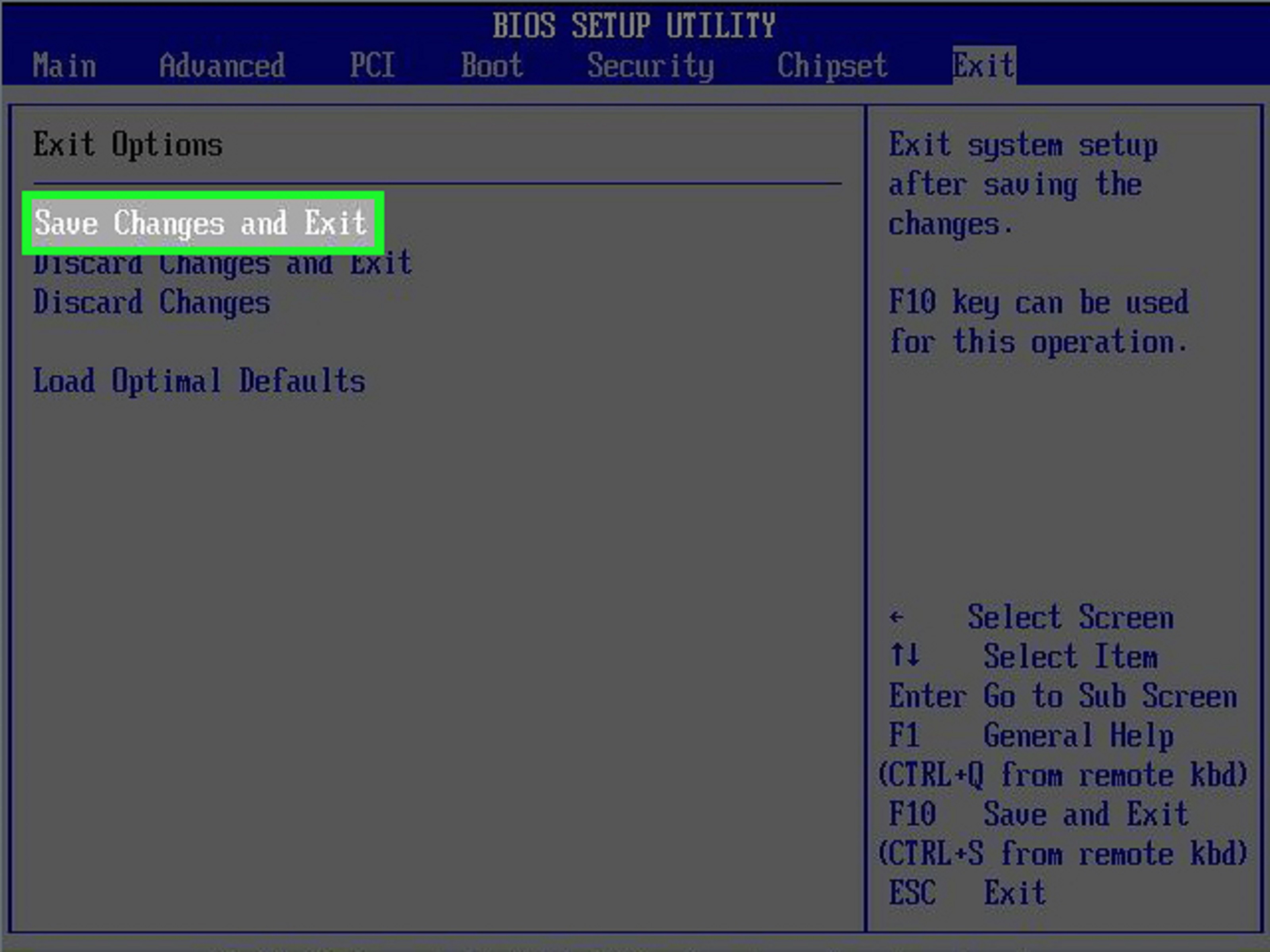
Как убрать пароль?
Посторонние люди не имеют доступа к вашей технике? Тогда, вероятнее всего, вам лучше не ставить пароль на компьютер, чтобы потом не искать ответ на вопрос: «Как сбросить пароль Windows 10, 8, 7 и т.д.». Если же ситуация уже возникла в настоящем, ниже вы найдете несколько полезных советов.
Как убрать пароль при выходе из спящего режима?
Даже если пользователь отключает запрос пароля при запуске системы, техника может продолжать запрашивать ключ в момент выхода из спящего режима. Как убрать пароль на Windows 10 после спящего режима?
Откройте строку поиска и напечатайте слово «Электропитание», кликните по найденному разделу, чтобы войти внутрь. Альтернативный вариант — войти через «Панель управления».
Найдите опцию под названием «Запрос пароля при пробуждении» и нажмите на нее. Затем выберите пункт «Изменение параметров, которые сейчас недоступны». Графу «Не запрашивать пароль» нужно отметить флажком и не забыть сохранить изменения.
Если на вашем устройстве установлена ОС Windows XP, в панели управления найдите пункт «Электропитание». Далее войдите в раздел «Дополнительно» и снимите значок возле надписи: «Запрашивать пароль при выходе из ждущего режима». Готово! Осталось только сохранить внесенные изменения и перезагрузить компьютер.
Как сбросить пароль на Windows?
Простой рецепт такой. Одновременно нажмите комбинацию клавиш Windows и R. На экране появится командная строка, в которой нужно написать слово «netplwiz» (без кавычек). Не сработало? Попробуйте еще один вариант команды control userpasswords2. Далее нужно нажать клавишу Enter.

Откроется новое окно, в котором следует выделить ту учётную запись, для которой вы хотите сбросить пароль. Для достижения цели нужно снять галочку напротив пункта «Требовать ввод имени пользователя и пароля». Подтвердите действие нажатием ОK. При необходимости создайте новый пароль, и снова подтвердите действие.
Как снять пароль с компьютера, если вы опытный пользователь ПК? Следующая инструкция создана специально для вас.
- Войдите в раздел управления учётными записями.
- Создайте локальный профиль, следуя подсказкам системы.
- Поля, касающиеся пароля, оставьте пустыми.
- Отключите опцию онлайн-профиля Microsoft, если она активна.
При условии активности нового локального профиля и пассивного состояния профиля Microsoft компьютер не будет запрашивать пароль, а получить доступ к настройкам и стереть старый вариант пароля будет очень просто. Единственный «побочный эффект» такого способа — отключение учётной записи Microsoft может повлечь за собой неполадки в работе некоторых приложений.
Создание загрузочной флешки
Как убрать пароль с виндовс 7 и любой другой версии ОС Windows? Универсальный способ – создание загрузочной флешки со специальной программой, удаляющей пароли. Правда, для того чтобы применить этот метод, вам понадобится другой ПК с доступом к интернету.
Схема действий такова.
- Скачайте утилиту Lazesoft Recover My Password.
- Запустите программу и установите её.
- Подготовьте свободный USB-накопитель и вставьте его в порт ПК.
- Откройте Lazesoft Recover My Password, кликните по надписи «Burn Bootable CD/USB Disk Now» и создайте загрузочную флешку, следуя системным подсказкам.
Загрузка через флешку
Как убрать пароль при входе в Windows 7, используя загрузочную флешку? Вставьте подготовленную флешку в запароленный компьютер. Включите ПК и в момент загрузки нажмите клавишу F2 для перехода в BIOS (иногда работают кнопки F8, F9 или F12 – в зависимости от модели устройства). Система должна автоматически перевести вас в раздел загрузки Boot. Если этого не произошло, перейдите в него самостоятельно. Установите USB-накопитель на первое место в списке устройств, который появится на экране и сохраните изменения.

























Авторизируйтесь через социальные сети